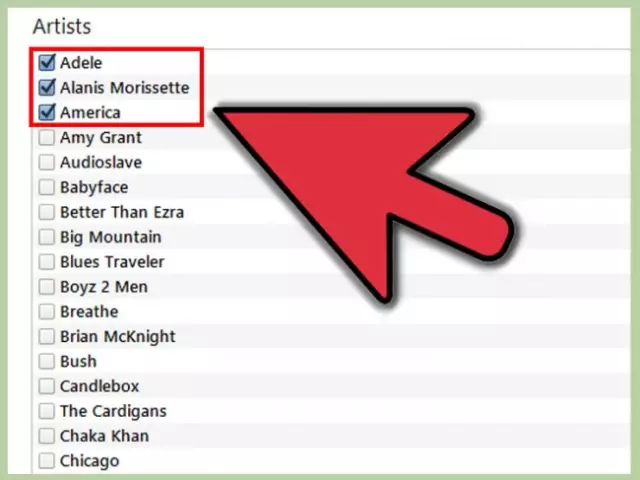„IPod“yra vienas iš universaliausių įrenginių, kuriuo galite lankytis internete, skaityti el. Knygas, peržiūrėti nuotraukas, žaisti žaidimus ir naudoti kaip muzikos grotuvą. Kartais tokių grotuvų savininkams kyla klausimas: kaip mesti ant jo muziką?
Būtinas
- - „iPod“;
- - kabelis prijungimui prie kompiuterio;
- - „iTunes“programa;
- kolekcinis muzikos albumas
Nurodymai
1 žingsnis
Norėdami įkelti muziką, atsisiųskite „iTunes“iš interneto ir įdiekite ją į savo kompiuterį. Naudodami šią programinę įrangą galite tvarkyti „iPod“duomenis ir atnaujinti bei atkurti informaciją apie šį grotuvą.
2 žingsnis
Taigi, naudodami USB kabelį, prijunkite „iPod“prie kompiuterio. Nepamirškite, kad jungiantis prietaisas turi būti įjungtas (kitaip kompiuteris neaptiks naujos aparatūros). Norėdami tai padaryti, šiek tiek palaukite, kol operacinė sistema aptiks prijungtą įrenginį, ir tik tada dukart spustelėkite kairįjį pelės mygtuką, kad paleistumėte „iTunes“.
3 žingsnis
Pasirinkite savo muzikos failus ir pridėkite juos prie savo bibliotekos. Tai galima padaryti tokiu būdu. Atidarykite meniu: „File - Add File to Library“arba „Add Folder to Library“. Po to pasirinkite reikiamą failą, failų grupę ar aplanką, spustelėkite mygtuką "Gerai". Arba pridėkite muzikos, laikydami kairįjį pelės mygtuką ant nukopijuoto muzikos failo, failų grupės ar aplanko prie „Bibliotekos“, esančios kairėje „iTunes“lango pusėje.
4 žingsnis
Tada pereikite tiesiai prie muzikos paruošimo ir įrašymo į „iPod“. Norėdami tai padaryti, atidaryto „iTunes“lango viršutinėje kairėje dalyje pasirinkite prijungtą įrenginį, tada kairiuoju pelės mygtuku spustelėkite skirtuką „Muzika“. Atkreipkite dėmesį į pasirodžiusios muzikos sąrašą ir pažymėkite langelius šalia muzikos, žanro, atlikėjo ar albumo, kurį pridėjote prie savo bibliotekos.
5 žingsnis
Nepamirškite taip pat pažymėti laukelį: „Leisti sinchronizuoti šio įrenginio muziką tame pačiame lange“. Ir tik tada spustelėkite mygtuką „Sinchronizuoti“apatiniame dešiniajame „iTunes“lango kampe. Sinchronizavimo metu tai atitiks jūsų kompiuterio duomenų bazę ir informaciją apie „iPod“. Tai yra, jūsų pasirinkta muzika bus pridėta prie grotuvo.
6 žingsnis
Atminkite, kad galite paspartinti sinchronizavimo procesą uždarydami visas nereikalingas programas, nes tam reikia daug kompiuterio išteklių. Kadangi, be to, kaip duomenys perduodami, bibliotekos duomenų bazė taip pat yra kuriama.